谷歌浏览器CPU占用高?全方位解决方案助你告别卡顿
目录导读
- 问题概述:为什么谷歌浏览器CPU占用率高
- 快速自查:简单步骤立即降低CPU使用率
- 扩展管理:识别和移除资源占用高的扩展
- 高级设置:浏览器内部优化技巧
- 系统级优化:电脑设置与硬件升级建议
- 替代方案:当所有方法都无效时
- 常见问题解答:用户最关心的问题汇总
问题概述:为什么谷歌浏览器CPU占用率高
谷歌浏览器(Google Chrome)以其出色的性能、丰富的扩展生态系统和简洁的用户界面成为全球最受欢迎的网页浏览器,许多用户经常抱怨Chrome占用过多的CPU资源,导致电脑变慢、发热严重和电池续航缩短,这一问题的根源通常来自多个方面。
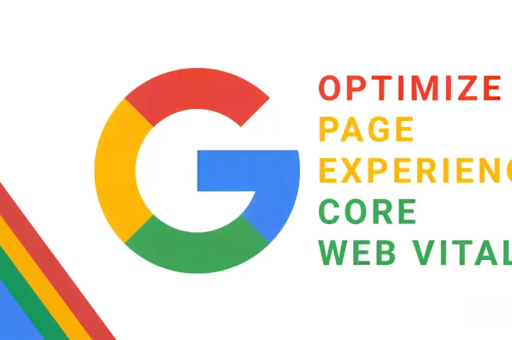
浏览器本质上是一个复杂的软件平台,现代网页包含大量动态内容、JavaScript脚本和高清媒体,这些都需要大量的处理能力,Chrome采用的多进程架构虽然提高了稳定性和安全性,但每个打开的标签页、扩展和插件都运行在独立的进程中,这不可避免地增加了CPU和内存的占用。
当您注意到电脑风扇高速运转、系统响应缓慢或浏览器经常卡顿时,很可能是因为Chrome正在消耗过多的CPU资源,这种情况在标签页过多、扩展程序繁杂或访问资源密集型网站时尤为明显,理解这些原因后,我们可以有针对性地采取措施解决问题。
快速自查:简单步骤立即降低CPU使用率
当您发现Chrome占用CPU过高时,可以立即尝试以下简单步骤,通常能迅速缓解问题:
检查任务管理器:Chrome内置的任务管理器是识别资源占用源的利器,通过点击浏览器右上角的三个点菜单,选择"更多工具" > "任务管理器",您可以查看每个标签页、扩展和进程的CPU和内存使用情况,识别占用资源最高的项目并考虑关闭它们。
关闭不必要的标签页:每个打开的标签页都会消耗系统资源,养成定期关闭不需要的标签页的习惯,特别是那些包含自动播放视频、复杂Web应用或大量动画的页面,使用书签和阅读列表功能可以避免同时打开过多标签页。
重启浏览器:像所有复杂软件一样,Chrome可能会因长时间运行而产生内存泄漏或资源积累问题,完全关闭浏览器(确保所有进程已结束)然后重新启动,可以清除临时问题。
更新浏览器:确保您使用的是最新版本的谷歌浏览器,Google不断优化性能并修复可能导致高CPU占用的错误,访问chrome://settings/help可以检查更新。
清除浏览数据:积累的缓存和cookie有时会导致性能问题,定期清除浏览数据(通过Ctrl+Shift+Delete快捷键)可以改善浏览体验。
扩展管理:识别和移除资源占用高的扩展
浏览器扩展极大地增强了Chrome的功能,但也是导致高CPU占用的常见原因,以下方法可以帮助您管理扩展:
识别问题扩展:在Chrome任务管理器中,扩展程序通常以"Extension:"开头列出,注意哪些扩展占用较高的CPU或内存,即使在不活跃使用时也是如此。
禁用或移除不必要的扩展:通过访问chrome://extensions/,您可以查看所有已安装的扩展,禁用那些您很少使用或怀疑导致问题的扩展,一个实用的方法是先禁用所有扩展,然后逐个重新启用,以识别具体是哪个扩展引起问题。
检查扩展权限:某些扩展拥有"在所有网站上运行"的权限,这意味着它们可能在您访问的每个网页上运行代码,增加CPU负担,考虑将这类扩展的权限更改为"在点击时运行"。
寻找轻量级替代品:某些类型的扩展(如广告拦截器、语法检查器)有多个版本可供选择,如果某个扩展资源占用过高,尝试寻找功能相似但更轻量级的替代品。
定期审查扩展:每隔几个月,花时间检查已安装的扩展,移除不再需要的,即使是被动运行的扩展也会消耗系统资源。
高级设置:浏览器内部优化技巧
如果基本步骤未能解决问题,您可以尝试以下高级优化技巧:
硬件加速设置:硬件加速功能利用GPU处理某些任务,减轻CPU负担,但有时此功能可能导致相反效果,尝试在设置中切换此选项:进入"设置" > "高级" > "系统",切换"使用硬件加速模式(如果可用)"选项,然后重启浏览器测试效果。
实验性功能调整:Chrome提供了一系列实验性功能,有些可以优化性能,在地址栏输入chrome://flags/,可以尝试以下设置:
- 启用"Override software rendering list"
- 禁用"Accelerated 2D canvas"
- 尝试不同的"GPU rasterization"设置
注意:更改实验性功能可能导致浏览器不稳定,建议一次只更改一个设置并测试效果。 设置调整**:某些网站功能可能持续消耗资源,进入"设置" > "隐私和安全性" > "网站设置",您可以限制自动播放、后台同步和JavaScript执行等。
启用节省资源模式:较新版本的Chrome提供了内存节省模式和节能模式,可以在设置中启用,这些功能会自动冻结不活动的标签页,减少资源消耗。
系统级优化:电脑设置与硬件升级建议
有时,Chrome的高CPU占用问题与整个系统状态相关:
检查系统更新:确保您的操作系统和驱动程序(特别是显卡驱动)都是最新版本,过时的驱动可能导致兼容性问题,增加CPU负担。
关闭后台应用:Windows和macOS都有许多在后台运行的应用程序,它们可能与Chrome竞争系统资源,检查系统设置,禁用不必要的启动程序和后台应用。
调整视觉效果:如果您的电脑配置较低,考虑减少操作系统的视觉效果,在Windows中,可以通过"系统属性" > "高级" > "性能设置"调整视觉效果为最佳性能。
病毒和恶意软件扫描:恶意软件可能消耗大量系统资源,表现为浏览器CPU占用高,运行全面的系统扫描排除这种可能性。
硬件升级考虑:如果您的电脑内存不足4GB,考虑升级内存,Chrome是内存密集型应用,内存不足会导致更多使用交换文件,增加CPU负担,同样,较老的机械硬盘也可能成为性能瓶颈,升级到固态硬盘(SSD)可以显著改善整体体验。
替代方案:当所有方法都无效时
如果经过所有优化尝试后,Chrome仍然占用过高CPU资源,您可能需要考虑以下替代方案:
使用其他基于Chromium的浏览器:如Microsoft Edge、Opera或Vivaldi,这些浏览器与Chrome共享相同的基础技术,支持Chrome扩展,但可能有不同的资源管理策略。
尝试不同内核的浏览器:如Firefox或Safari,这些浏览器采用不同的技术架构,可能在您的系统上表现更好。
使用轻量级浏览器:对于老旧设备,可以考虑使用更轻量级的浏览器如Midori或Pale Moon。
重新安装Chrome:作为最后的手段,完全卸载然后重新下载安装谷歌浏览器可能解决由损坏的配置文件或安装文件引起的问题。
常见问题解答:用户最关心的问题汇总
Q: 为什么Chrome在观看视频时CPU占用特别高? A: 视频解码特别是高分辨率视频需要大量计算,尝试启用/禁用硬件加速,或使用不同的视频播放平台,确保显卡驱动已更新,因为现代显卡有专用视频解码电路,可以大幅降低CPU负担。
Q: 如何防止Chrome在后台消耗资源? A: 在设置中关闭"后台运行"选项:进入"设置" > "高级" > "系统",取消选中"关闭Google Chrome后继续运行后台应用",限制浏览器在后台标签页中的活动也能减少资源使用。
Q: 是否有特定网站总是导致高CPU占用? A: 是的,某些网站特别是那些包含复杂JavaScript、加密货币挖矿脚本或自动播放高质量视频的网站会消耗大量CPU资源,使用浏览器任务管理器识别这些网站,并考虑使用内容拦截器扩展。
Q: Chrome的内存节省模式真的有效吗? A: 是的,内存节省模式通过冻结不活动的标签页来减少内存使用,间接降低CPU负担,因为重新加载冻结的标签页比保持它们活动状态消耗更少资源,对于标签页较多的用户效果尤为明显。
Q: 我应该定期清理浏览器缓存吗? A: 是的,但不必过于频繁,积累过多的缓存数据可能降低浏览器性能,建议每1-2个月清理一次,或当您注意到性能明显下降时进行清理。
Q: 使用广告拦截器是否能降低CPU使用率? A: 绝对可以,广告特别是动画和视频广告消耗大量CPU资源,优质广告拦截器不仅能改善浏览体验,还能显著降低资源占用。
通过系统性地应用上述解决方案,大多数用户能够显著降低Chrome的CPU占用率,恢复流畅的浏览体验,如果问题持续存在,建议访问谷歌浏览器下载页面获取最新版本,或查阅官方支持文档获取更多帮助。






